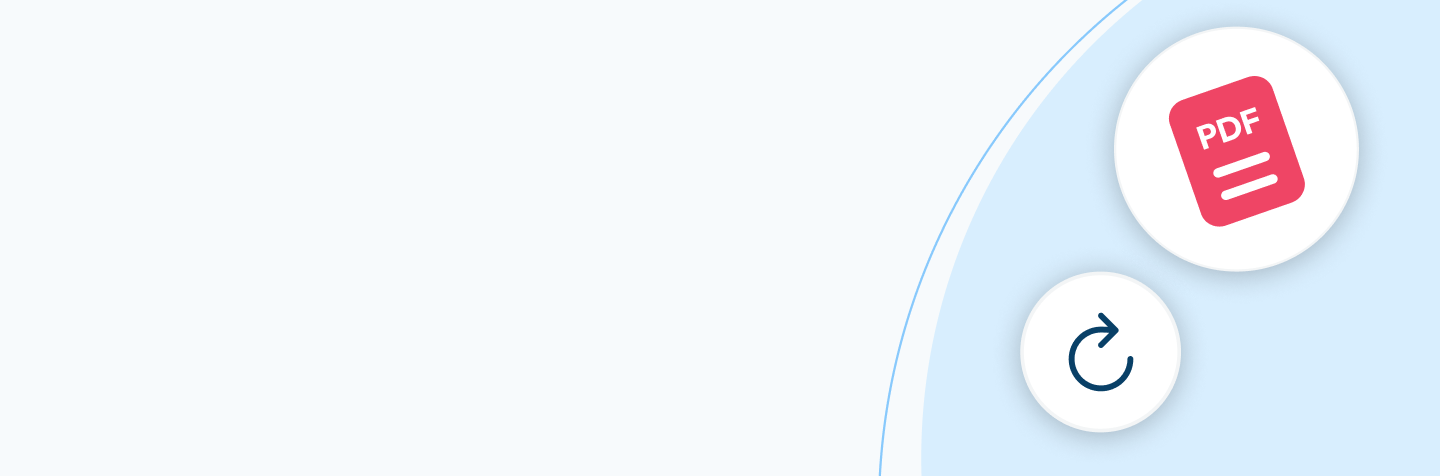Wie man eine PDF dreht
Mit PDFinity stehen dir viele Bearbeitungstools zur Verfügung. Mit unserer ‚PDF drehen‘-Funktion hast du alles, was du brauchst! Wie man eine PDF-Datei dreht und speichert:
-
1
PDF hochladen
Datei zum Drehen in das Feld ziehen oder auf ‚Hochladen‘ klicken.
-
2
Seiten auswählen
Klicke auf ‚Seite auswählen‘ in der Toolbar, um die zu drehenden Seiten zu markieren
-
3
Per Klick drehen
Klicke auf die Buttons ‚Nach links/rechts drehen‘, um die Seiten jeweils um 90° zu drehen.
-
4
Gedrehtes PDF speichern
Sobald du zufrieden bist, kannst du dein Dokument herunterladen.
Warum PDFinity, um PDF Seiten zu drehen?
-

PDF-Dokumente online drehen
Warum Zeit mit Software-Installationen verschwenden? Unser PDF-Konverter ermöglicht das einfache PDF drehen online. Alles, was du brauchst, ist eine Internetverbindung! -

Erstelle das perfekte PDF
Mit PDFinity kannst du weit mehr, als nur PDF-Seiten drehen. Genieße Zugriff auf eine Reihe benutzerfreundlicher Bearbeitungstools. Gestalte dein PDF ganz nach deinen Wünschen! -

Nutze unser PDF-Dreh-Tool auf allen Geräten
Da unsere Plattform zu 100 % online ist, kannst du sie auf jedem Gerät mit Internetverbindung nutzen: PCs, Macs, Tablets, Smartphones – die Wahl liegt bei dir! Unsere Tools werden von allen Browsern und Betriebssystemen unterstützt. -

Dokumentensicherheit
Privatsphäre und Sicherheit haben bei uns Priorität. Wir verschlüsseln alle Dateien und Daten. Nachdem du ein PDF gedreht und gespeichert hast, löschen wir es aus Sicherheitsgründen von unseren Servern. -

Maximale Produktivität
Dokument teilen und gemeinsam bearbeiten? Nach dem Drehen und Bearbeiten geht das direkt über unsere Website. -

Mühelos PDFs drehen
Maximal effizient und super praktisch: Unser PDF-Dreh-Tool ist kinderleicht zu nutzen. PDFs lassen sich oft nur schwer bearbeiten, aber mit PDFinity geht es kinderleicht.
Häufig gestellte Fragen zum Thema PDFs drehen
Wie dreht man eine einzelne Seite in einem PDF?
Toggle faqs
Lade dein PDF auf unsere Website hoch.
Wähle die zu drehende Seite aus, indem du den Button „Seite auswählen“ in der Editor-Werkzeugleiste benutzt.
Nutze die Dreh-Buttons in der Werkzeugleiste, um die Seite nach links oder rechts zu drehen.
Jeder Klick dreht die PDF-Seite um 90 Grad in die von dir gewählte Richtung.
Gibt es ein Limit, wie viele Seiten ich in einem PDF drehen kann?
Toggle faqs
Nein, du kannst beliebig viele Seiten in einem PDF-Dokument drehen.
Wenn du ein PDF auf unsere Plattform hochlädst, kannst du einzelne oder alle Seiten auswählen und dann die „Drehen“-Funktion nutzen, um alle markierten Seiten zu drehen.
Leidet die Qualität, wenn ich ein PDF drehe?
Toggle faqs
Wenn du wissen willst, wie man ein PDF dreht, ohne Qualität zu verlieren, bist du richtig! Unsere „Dreh“-Funktion beeinflusst die Qualität überhaupt nicht.
Mit PDFinity bleibt dein Dokument immer in bester Qualität, egal wie oft du es drehst.